Highlights:
* Valorant-Einstellungen können angepasst werden, um sie an die PC-Leistung anzupassen und die Bildrate zu verbessern.
* Die Wahl der richtigen Empfindlichkeitseinstellung und eines kleinen Fadenkreuzes ist ebenfalls entscheidend für die Verbesserung des Spiels.
RIOT Games bietet eine lange Liste von Einstellungsanpassungen, um das Valorant-Erlebnis eines Spielers zu verbessern. Das Ändern einiger visueller oder UI-Einstellungen kann dazu beitragen, die Bildraten pro Sekunde (FPS) zu stabilisieren und den Spielern ein verzögerungsfreies Erlebnis zu bieten. Neue Spieler sind jedoch oft von der Anzahl der Optionen verwirrt und verstehen einige Einstellungen wie den Bewegungsfehler oder den Schussfehler nicht einmal.
- Lesen Sie auch: Valorant: 5 schnelle Tipps zum Sieg
Valorant-Einstellungen zur Verbesserung der Spieleleistung
Das Spielen mit den Standardeinstellungen von Valorant bietet möglicherweise nicht das beste Spielerlebnis. Professionelle Spieler wählen ihre eigene Fadenkreuzempfindlichkeit und ändern einige Einstellungen, um eine bessere Leistung auf ihrem PC zu erzielen. Nachfolgend in diesem Handbuch sind fünf Valorant-Einstellungen zur Verbesserung der Spielleistung aufgeführt:
Anzeigemodus maximieren und „Qualitätsleistung“ minimieren
Wählen Sie die Option „Vollbild“ für den Anzeigemodus. Das Minimieren der Anzeige führt zu niedrigeren Bildraten auf dem Bildschirm, was das Gameplay im Online-Schießspiel beeinträchtigt. Wenn jedoch häufige Verzögerungen und schwankende FPS auftreten, kann man den Anzeigemodus für einige Spiele ändern.
Behalten Sie die Texturqualität, UI-Qualität und Detailqualität auf Niedrig. Wenn Sie diese Einstellungen auf Hoch belassen, entsteht visuelle Unordnung und der PC muss mehr Frames rendern. Selbst bei High-End-Gaming-Computern können Probleme auftreten, wenn die Grafik maximiert ist und mehr Pixel auf dem Bildschirm gerendert werden müssen.
Optionen zum Deaktivieren von Bewegungsfehlern und Aufnahmefehlern
Die Einstellung „Bewegungsfehler“ in Valorant lässt das Fadenkreuz bei Bewegung größer werden. Die Einstellung „Schießfehler“ hingegen lässt das Fadenkreuz größer werden, wenn lange geschossen wird. Beide Einstellungen müssen deaktiviert sein. So können Spieler seitlich vorrücken und schießen, ohne dass sie aufgrund eines größer werdenden Fadenkreuzes Schüsse verfehlen. Denken Sie daran: Je größer das Fadenkreuz, desto größer ist die Wahrscheinlichkeit, den Kopf des Ziels zu verfehlen.
Verwenden Sie ein kleines Fadenkreuz
Eine der grundlegenden Valorant-Einstellungen zur Verbesserung der Spielleistung ist die Auswahl eines kleinen, benutzerdefinierten Fadenkreuzes. Wählen Sie entweder nur den Mittelpunkt als Fadenkreuz und deaktivieren Sie die Funktion für innere und äußere Linien oder behalten Sie die inneren und äußeren Linien bei und deaktivieren Sie den Mittelpunkt.
Stellen Sie die DPI der Maus auf über 800 ein
Eine Maus-DPI von 800 oder mehr ermöglicht es Spielern, sich im Spiel um 360° zu drehen, indem sie die Maus leicht nach links oder rechts neigen. Wenn die DPI unter 400 liegt, gibt es eine hohe Sensorlatenz, die die Bewegung des Cursors/Fadenkreuzes auf dem Bildschirm verzögert. Eine hohe DPI führt zu einer geringeren Sensorlatenz, aber man muss ein paar Übungsspiele spielen, um sich an die Einstellungen zu gewöhnen. Was die Einstellung der Mausempfindlichkeit im Spiel betrifft, empfehlen wir einen Wert zwischen 0,35 und 0,50.
Bildwiederholfrequenz des Monitors mit den Windows-Einstellungen synchronisieren
Die Bildwiederholfrequenz eines Monitors muss den Windows-Einstellungen entsprechen, um ein optimales Valorant-Gameplay zu gewährleisten. Wenn dies nicht der Fall ist und Ihr Monitor schneller oder langsamer aktualisiert wird, als das Spiel Frames rendert, kann dies zu häufigen Verzögerungen und Spielabstürzen führen. Ein Spieler kann die Bildwiederholfrequenz des Monitors mit den Windows-Einstellungen synchronisieren, indem er zu Einstellungen navigiert. → System → Anzeige → Erweiterte Einstellungen → Anzeigeadapter → Monitor → Monitoreinstellungen.
- Lesen Sie auch: Valorant Episode 8 Akt 3 Battle Pass: Jede neue Waffensammlung und Gegenstände
Man könnte auch die Einstellungen kopieren, die von professionellen Spielern verwendet werden, um ihr Gameplay zu verbessern. Die besten Valorant-Spieler verwenden eine Einstellung mit geringer Empfindlichkeit und ein kleines Fadenkreuz für höchste Präzision.
Beitragsaufrufe: 330







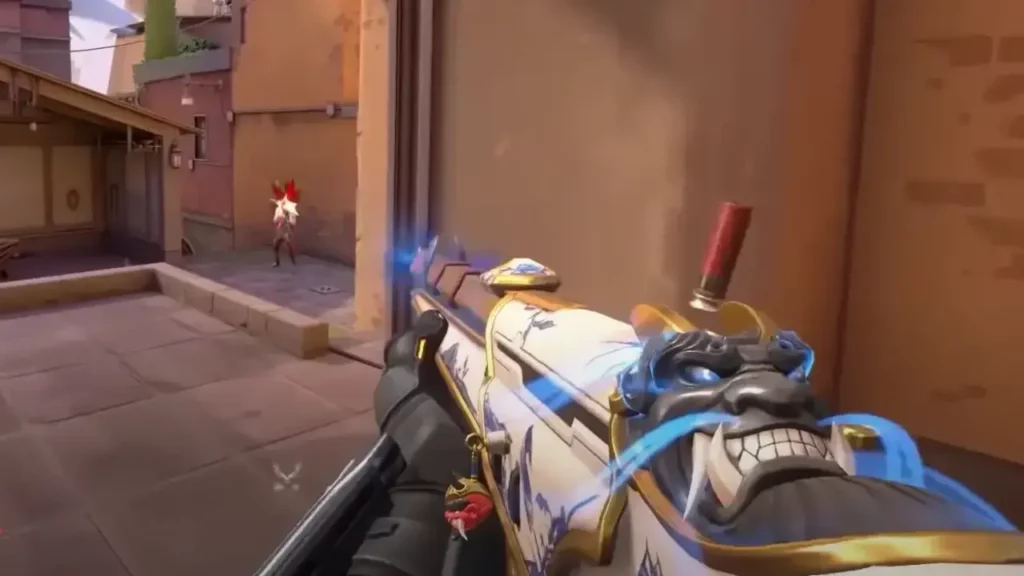
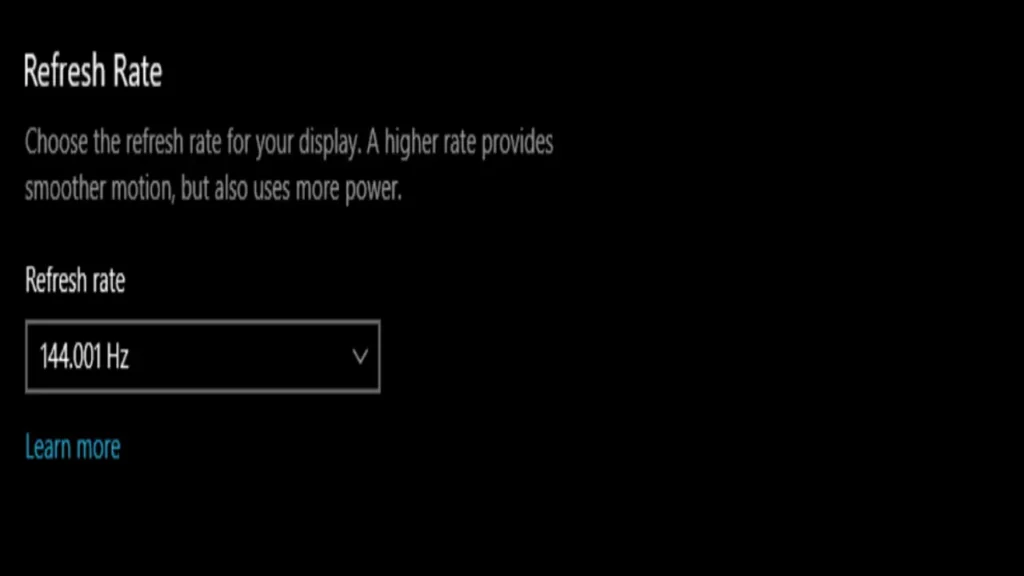




Hinterlasse eine Antwort